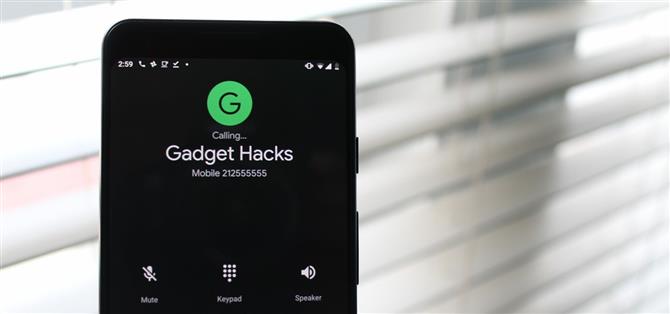Ponieważ coraz więcej telefonów korzysta z wyświetlaczy OLED, zapotrzebowanie na tryb ciemny jest najwyższe, jakie kiedykolwiek istniało. Ponieważ ciemne tła zmniejszają zużycie baterii na tych ekranach, społeczność Androida prosi Google o włączenie trybu ciemności obejmującego cały system. Zamiast tego Google udostępnił nam tryb ciemny dla wielu aplikacji, w tym aplikacji Telefon.
Pamiętaj, że aplikacja na telefon jest nieco dziwna. W przeciwieństwie do innych aplikacji opracowanych przez Google, ich aplikacja Telefon nie jest dostępna w Sklepie Play dla wszystkich. Zamiast tego tylko telefony z preinstalowaną aplikacją mogą aktualizować aplikację, podczas gdy wiele innych telefonów może ją tylko sideloadować. Z tego powodu mamy dwa zestawy poniższych metod: jeden dla urządzeń z zainstalowaną fabrycznie aplikacją Google Phone, a drugi dla urządzeń, które tego nie robią.
Preinstalowany telefon Google Phone
Metoda 1: Włącz tryb ciemności za pomocą aplikacji Telefon
Najpierw upewnij się, że korzystasz z najnowszej wersji aplikacji Telefon. Następnie otwórz aplikację i wybierz trzy pionowe kropki w prawym górnym rogu ekranu. Wybierz „Ustawienia”, a następnie wybierz „Opcje wyświetlania”. Stuknij przełącznik po prawej stronie „Ciemny motyw”, aby włączyć tę funkcję.

Metoda 2: Włącz tryb ciemny za pomocą aplikacji Kontakty
Innym sposobem włączenia trybu ciemnego jest włączenie go za pomocą aplikacji Kontakty opracowanej przez Google, która również spowoduje włączenie trybu ciemnego aplikacji Telefon. Musisz być na najnowszej wersji Kontaktów Google i aplikacji Google Phone. Następnie możesz włączyć tryb ciemny z bocznego menu nawigacyjnego w aplikacji Kontakty. Aby uzyskać więcej informacji o tym, jak to zrobić, przeczytaj nasz pełny przewodnik poniżej.
- Nie przegap: Jak włączyć tryb ciemny w aplikacji Kontakty Google na Androida


Metoda 3: Włącz tryb ciemny przy użyciu oszczędzania baterii
Możesz także włączyć tryb ciemny za pomocą opcji Battery Saver. Ponieważ tryb ciemny umożliwia smartfonom używającym OLED do oszczędzania baterii przez wyłączanie pikseli, ma to sens, że Google umieścił go na liście zmian, które powoduje oszczędzanie baterii. Aby to zrobić, otwórz aplikację Ustawienia, wybierz „Bateria”, a następnie wybierz „Oszczędzanie baterii”. Wybierz przycisk „Włącz teraz”, a Oszczędzanie baterii zostanie włączone.


Teraz zaktualizuj aplikację telefonu Google ze Sklepu Play. W tym momencie najprawdopodobniej będziesz musiał zamknąć i ponownie otworzyć aplikację Telefon przed całkowitym uruchomieniem trybu ciemności. Jeśli menu główne jest nadal białe, uruchom ponownie telefon lub otwórz ekran wielozadaniowy (przesuń palcem w górę od dołu ekranu lub kliknij kwadratowy przycisk w prawym dolnym rogu), a następnie przesuń kartę aplikacji Telefon. Po ponownym otwarciu aplikacji Telefon od tej chwili wszystkie menu będą miały ciemne tło.
Metoda 4: Włącz tryb nocny w Opcjach programisty
Ostatnim sposobem włączenia trybu ciemnego jest użycie opcji Tryb nocny. W tym celu musisz mieć system operacyjny Android 9 lub nowszy i musisz włączyć opcje programisty. Kiedy już to zrobisz, otwórz menu Opcje programisty w Ustawieniach -> System i wybierz „Tryb nocny”, który znajdzie się na górze listy tuż nad debugowaniem. Po wybraniu trybu nocnego, w monicie wybierz „Zawsze włączony”.


Podobnie jak w poprzedniej metodzie, konieczne może być zamknięcie i ponowne otwarcie aplikacji Telefon (otwierając widok wielozadaniowy i przesuwając kartę telefoniczną), zanim rozpocznie się tryb ciemny.
Brak aplikacji Google Phone
Metoda 1: pobierz poprawioną aplikację Google Phone
Niektóre urządzenia nie są dostarczane z preinstalowanym dialerem. Problem polega na tym, że większość tych urządzeń nie pozwala pobrać aplikacji Telefon ze Sklepu Play. Jeśli wybierzesz powyższy link, aby pobrać aplikację na nieobsługiwanym urządzeniu, wyświetli się komunikat informujący, że Twoje urządzenie nie jest kompatybilne.

Najlepszym rozwiązaniem jest pobranie poprawionej wersji aplikacji z opcją trybu ciemnego. Najlepszy z nich, jaki znaleźliśmy, pochodzi od programisty Martin.077 i możesz go pobrać z linku poniżej.
- Łącze XDA: Poprawiony telefon Google (edycja Bubble) (bezpłatny)
Pobierz aktualną wersję stabilną, aby uniknąć błędów. Ponieważ ta aplikacja nie jest dostępna w Sklepie Play, musisz ją wycofać. Oznacza to, że musisz włączyć „Nieznane źródła”, jeśli korzystasz z Nougat lub niższego poziomu, lub zezwolić na uprawnienie „instaluj nieznane aplikacje” w przeglądarce, której używasz do pobrania aplikacji, jeśli masz ukończone 8 lat.
Po zainstalowaniu przejdź do głównego menu Ustawienia telefonu i wyszukaj „Aplikacje domyślne”, a następnie wybierz najlepszy wynik i wybierz „Aplikacja do telefonu”. Ustaw na tę z niebieską ikoną, którą widać poniżej. Następnie wszystkie poprzednie metody włączania trybu ciemnego będą działać, w tym Oszczędzanie baterii i korzystanie z aplikacji Kontakty Google.


Pamiętaj, że niektóre telefony będą miały problemy z instalacją porwanego telefonu Google Phone. Niektóre urządzenia HTC, Xiaomi i Motorola po prostu nie będą mogły korzystać z tej aplikacji.